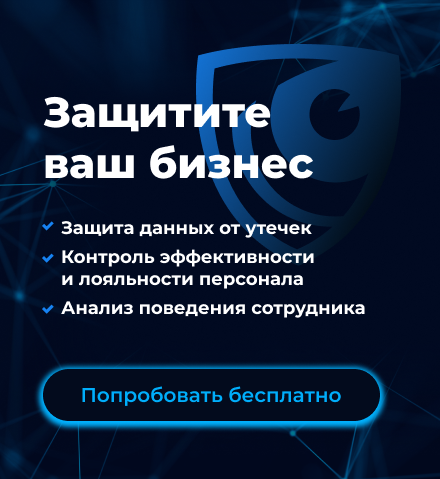Настройка сервиса рассылки уведомлений
Для настройки сервиса рассылки уведомлений о нарушениях правил безопасности:
- Нажмите кнопку настроек и выберите Настройка почтового сервера.
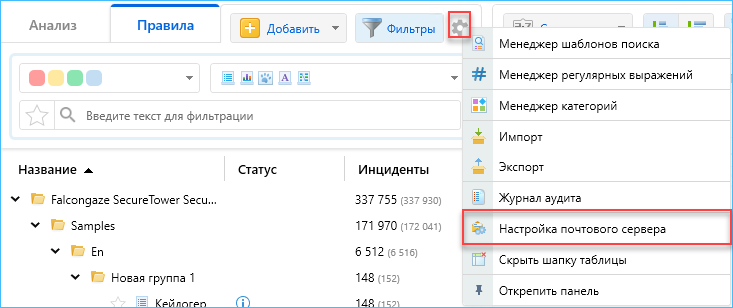
- В открывшемся окне Настройки SMTP-сервера переведите переключатель Отправлять уведомления по email в положение Вкл.
- Введите IP-адрес или имя сервера для отправки электронных писем с системными уведомлениями. Например, для отправки сообщений с помощью локального почтового клиента указывается IP-адрес или имя локального почтового сервера. Адрес сервера может быть задан в формате сервер:порт.
- В зависимости от настроек почтового сервера в разделе Настройки авторизации выберите Без авторизации или Использовать SMTP-авторизацию. В последнем случае укажите имя пользователя и пароль почтового ящика, который будет использоваться для отправки системных уведомлений.
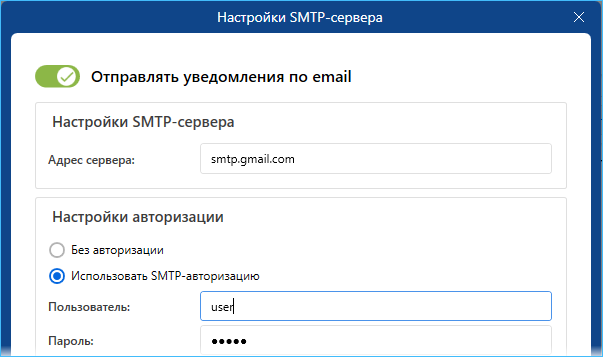
Если SMTP-авторизация не требуется, поля Имя пользователя и Пароль остаются неактивными. Примите во внимание, что при использовании режима Без авторизации доступ должен осуществляться от имени учетной записи домена (Active Directory) и сервису системных событий должны быть назначены необходимые права для доступа к почтовому серверу. Для этого в разделе служб Windows укажите пользователя, от имени которого сервис системных событий будет осуществлять работу, и назначьте права доступа к почтовому серверу.
- Введите адрес электронной почты отправителя, который будет использоваться для отправки уведомлений.
- При необходимости использования шифрования выберите требуемую опцию в раскрывающемся меню Тип соединения.
- Для изменения языка отправляемых уведомлений выберите новое значение в раскрывающемся меню Язык.
- Для изменения периодичности уведомлений выберите значение в раскрывающемся списке Отправлять уведомления.
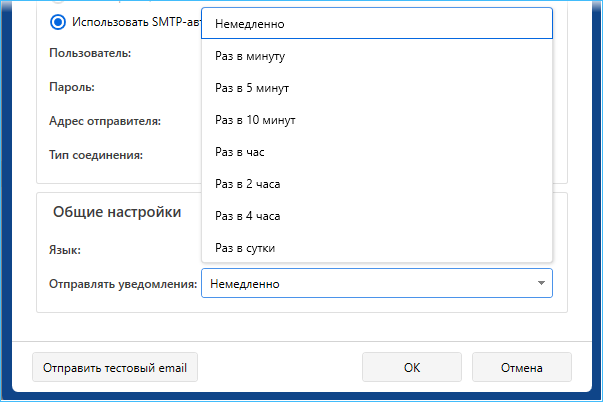
Опция Немедленно вызывает отправку одиночного уведомления в результате каждого срабатывания правила безопасности. В противном случае уведомление будет содержать информацию по всем правилам безопасности, сработавшим за выбранный период времени.
- Для проверки корректности произведенных настроек нажмите Отправить тестовый email. Если проверка выполнена успешно, на указанный адрес электронной почты будет доставлено тестовое сообщение.
- Сохраните настройки нажатием OK.
Редактирование шаблонов уведомлений
Пользователь консоли может изменять стандартные системные уведомления о нарушениях правил безопасности.
Для редактирования содержания шаблона уведомления:
- Откройте содержимое папки, находящейся по пути C:\ProgramData\Falcongaze SecureTower\SecurityCenterServer\Templates. В ней находятся шаблоны EMailAlertView.cshtml и EMailAlertPlainTextView.cshtml и конигурационный файл EMailAlertConfig.json, описывающий их текущие версии.
- Отредактируйте файл шаблона в текстовом редакторе и сохраните его, не изменяя имя файла.
- Перезагрузите службу FgStSecurityCenterServerService.
В случае изменения шаблонов при последующем обновлении SecureTower архивные шаблоны сохраняются в папке Templates в виде имя_шаблона.версия_для_которой_был_сделан_бэкап.backup.
Редактирование темы уведомления
В системе предусмотрена возможность настройки темы уведомления, отображаемой в почтовом клиенте.
Для настройки темы уведомления:
- Откройте файл EMailAlertConfig.json, находящийся в папке Templates (C:\ProgramData\Falcongaze SecureTower\SecurityCenterServer\Templates).
- Перейдите в раздел MailConfigs.
- Задайте значение параметра Subject в формате Subject: "Актуальная информация".